수정: 이 이미지는 현재 웹사이트에 표시할 수 없습니다.
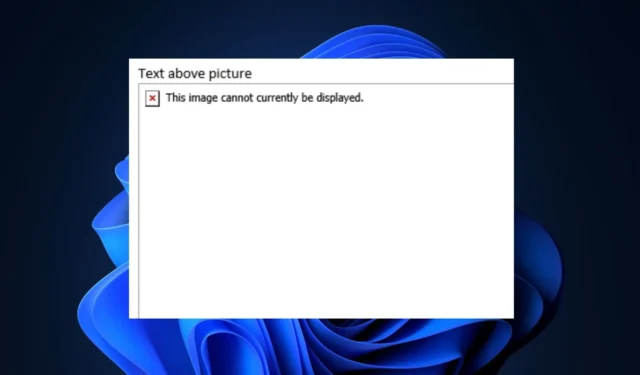
이 현재 이미지를 표시할 수 없습니다 오류 메시지는 일반적으로 이미지가 장치나 웹 페이지에서 로드되거나 렌더링되지 않을 때 나타납니다. 오류에는 이미지를 사용할 수 없음을 나타내는 자리 표시자나 아이콘이 함께 표시되는 경우가 많습니다.
여러 독자가 이 오류를 경험하고 있으므로 이 문서에서 문제를 해결하는 방법에 대한 실행 가능한 방법을 컴파일했습니다.
이 이미지를 현재 웹사이트에 표시할 수 없는 이유는 무엇입니까?
이 이미지는 현재 웹사이트에 표시할 수 없습니다 오류 메시지는 여러 가지 이유로 발생할 수 있습니다. 가능한 원인은 다음과 같습니다.
위는 오류가 발생할 수 있는 몇 가지 이유입니다. 특정 오류 메시지는 사용 중인 웹사이트와 브라우저에 따라 다를 수 있으므로 문제를 해결하는 단계도 다를 수 있습니다.
이 이미지를 수정하려면 어떻게 해야 하나요? 웹사이트에 표시되나요?
이 이미지를 현재 웹사이트에 표시할 수 없음 문제에 대한 자세한 해결 방법을 살펴보기 전에 다음과 같은 준비 점검을 수행하는 것이 좋습니다.
- 페이지를 새로 고칩니다.
- 인터넷 연결이 안정적인지 확인하세요.
- 실행 가능한 다른 브라우저로 전환합니다.
- 이미지 URL이 올바른지 확인하세요.
- 웹사이트 관리자 또는 지원팀에 문의
위의 확인을 시도한 후에도 오류 메시지가 지속되면 다음 해결 방법을 사용할 수 있습니다.
1. 네트워크 속도 테스트 수행
- Ookla의 공식 속도 테스트 웹사이트를 방문하고 테스트를 시작하려면 버튼을 누르십시오.
- 속도 테스트는 네트워크 연결 속도와 성능을 측정하기 위해 일련의 테스트를 실행합니다.
- 테스트가 완료되면 웹사이트에 결과가 표시됩니다.
- 속도가 인터넷 요금제나 기대치와 일치하는지 확인하세요.
또는 fast.com을 사용할 수 있습니다. 결과에 예상보다 느린 속도가 표시되면 오류 메시지는 네트워크 문제로 인한 것입니다. 그렇지 않은 경우 다음 수정을 진행합니다.
2. 이미지 URL 확인
- 이미지 URL이 정확하고 완전한지 다시 한 번 확인하세요.
- 그런 다음 URL을 복사하여 새 브라우저 탭에 붙여넣어 정확성을 확인합니다.
- URL이 잘못되었거나 링크가 끊어진 경우 이를 수정하거나 웹사이트 관리자에게 문의하여 올바른 URL을 얻으십시오.
올바른 URL이 있으면 이미지에 다시 액세스해 보십시오. 문제가 지속되면 다음 해결 방법을 시도해 보세요.
3. 이미지 권한 확인
- 웹 브라우저를 열고 이미지가 있는 웹사이트로 이동합니다.
- 주소 표시줄에서 사이트 정보 보기 아이콘을 클릭하고 사이트 설정을 선택합니다.
- 이미지 옵션을 찾아 옆에 있는 드롭다운 메뉴를 클릭합니다.
- 옵션 목록에서 허용을 선택합니다.
질문이나 제안 사항이 있으면 주저하지 말고 아래의 의견 섹션을 사용하십시오.


답글 남기기